qq游戏为什么打不开?win7打不开QQ游戏的解决方法
更新日期:2023-08-25 15:13:56
来源:投稿
手机扫码继续观看

越来越多的人喜欢玩QQ游戏,空闲时刻可以打发时间。近期好多用户在win7旗舰版系统中玩qq游戏的时候,遇到打不开的问题,对于这样的问题,如何解决?首先要找到故障原因,然后对症下药解决。下面一起看看win7打不开QQ游戏的解决方法。
1、首先卸载原电脑上的QQ游戏,然后在到官方网站下载最新版本安装。
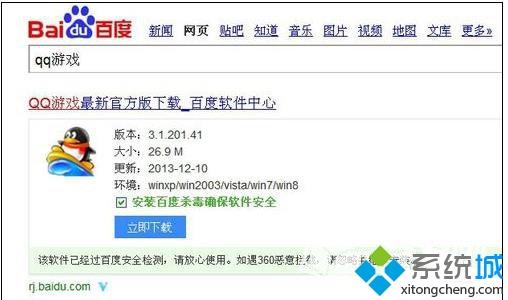
2、这里下载和安装步骤省略,注意在安装的过程中有些插件是可以不安装的。
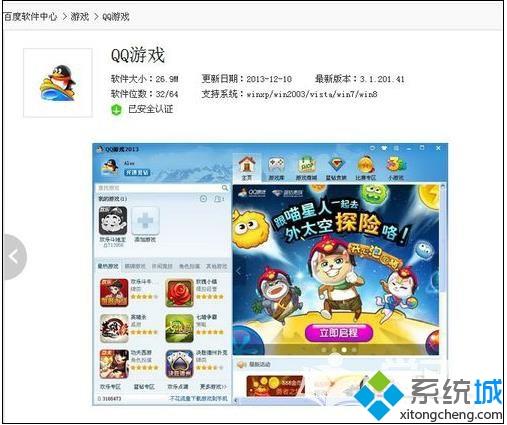
3、如果安装了还不行,那你得考虑是显卡驱动的问题了,拿出你的显卡驱动来重新安装,如果没有你也可以借助驱动软件来检查并安装,例如
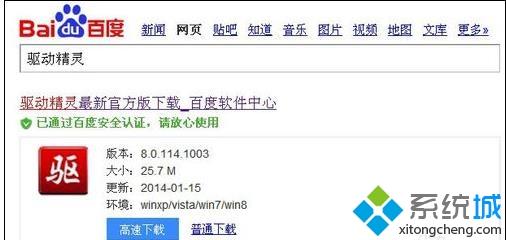
4、下载后安装,安装的时候注意安装目录及可以取消的相关软件等。

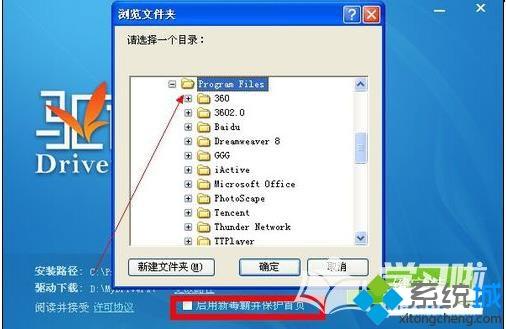
5、安装完毕后,就可以启动软件并检测你的硬件相关的驱动了。这里你可以更具你电脑的具体情况了选择安装。
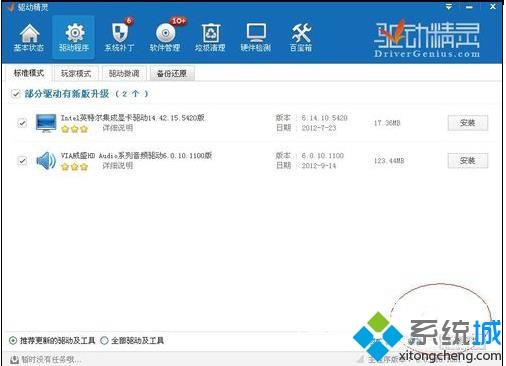
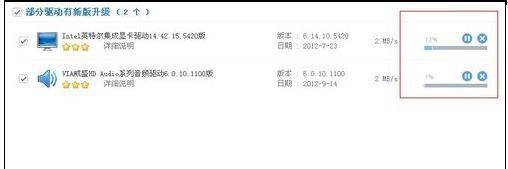
6、我们开始安装显卡驱动。
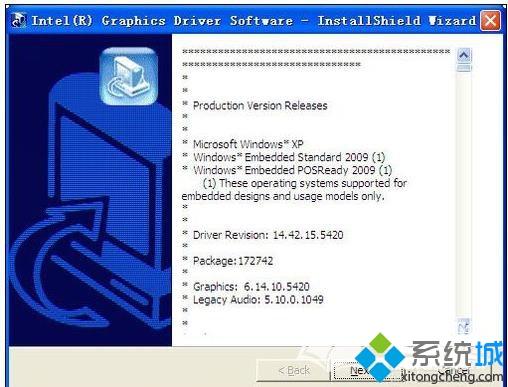

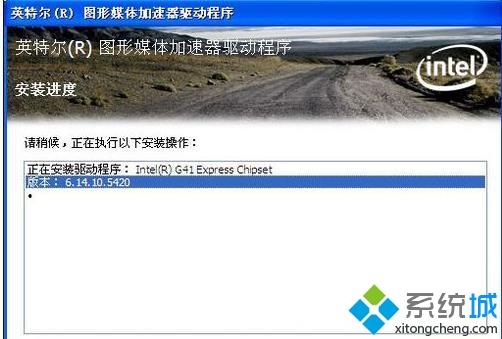
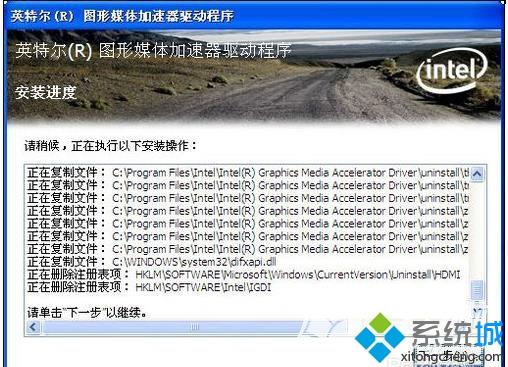

7、驱动更新完成后按照提示点击立即重启,电脑重启后驱动更新完成。
解决win7打不开QQ游戏的方法分享到这里了,遇到一样故障问题时,直接参考教程修复即可。
该文章是否有帮助到您?
常见问题
- monterey12.1正式版无法检测更新详情0次
- zui13更新计划详细介绍0次
- 优麒麟u盘安装详细教程0次
- 优麒麟和银河麒麟区别详细介绍0次
- monterey屏幕镜像使用教程0次
- monterey关闭sip教程0次
- 优麒麟操作系统详细评测0次
- monterey支持多设备互动吗详情0次
- 优麒麟中文设置教程0次
- monterey和bigsur区别详细介绍0次
系统下载排行
周
月
其他人正在下载
更多
安卓下载
更多
手机上观看
![]() 扫码手机上观看
扫码手机上观看
下一个:
U盘重装视频










